![]() ViewportProperties
ViewportProperties
|
|
|
ビューポートのプロパティ |
|
ViewportPropertiesコマンド
ビューポートのプロパティを管理します。
3つのビューポートのページ(標準ビューポート、ページビューポート、詳細ビューポート)には、それぞれのビューポートに関連する情報とコントロールが表示されます。
一般情報
ビューポートタイトルはビューポート左上隅に表示されます。
ビューポートのサイズをピクセルで指定します。
ビューポートの投影モードを平行投影に設定します。
ソフトウェアによっては、平行投影ビューは直交ビューと呼ばれます。平行投影のビューではグリッド線はすべて平行に表示され、同一のオブジェクトはビューのどこにあっても同じサイズで表示されます。
ビューポートの投影モードを3点透視投影に設定します。
パースビューポートでは、グリッド線が消尽点に収束します。この方法は画像に奥行きの感覚を与えます。パース投影では遠くにあるオブジェクトは小さく見えます。すべての3つの方向は、1点に収束します。
ビューポートの投影モードを2点透視投影に設定します。これは、Z方向は消尽点に収束しないことを意味します。
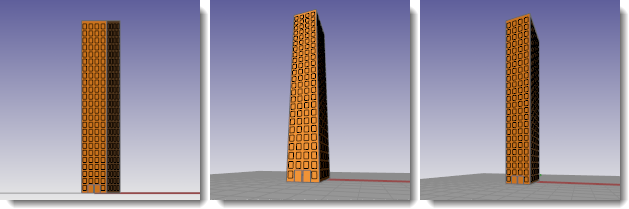
平行投影(左)、3点パース投影(中央)、2点パース(右)
35mmカメラレンズ
投影をパースに設定すると、カメラのレンズ長を変更することができます。35mmカメラの「通常」のレンズ長は43~50mmです。
カメラは、視点のX,Y,Z位置(目の位置)を表します。
ターゲットとは、空間のビューポートの中心位置(X,Y,Z位置)で、ビューが回転する中心です。
各ビューポートにはそれぞれのカメラがあります。
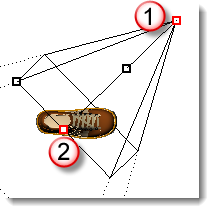
Cameraコマンドを用いて表示したカメラ(1)とターゲット(2)
ワールド座標でのカメラ位置です。座標をタイプ入力して、または設定をクリックして位置をピックします。
Cameraコマンドのトピックもご覧ください。
設定ボタン
クリックしてカメラの位置をピックします。
ワールド座標でのターゲット位置です。座標をタイプ入力して、または設定をクリックして位置をピックします。
Cameraコマンドのトピックもご覧ください。
設定ボタン
クリックしてターゲットの位置をピックします。
クリックしてカメラとターゲットの位置をピックします。
壁紙はビューポートのグリッドの背景にあるビットマップです。これはビューをズーム、パン、回転しても変わりません。
ファイル名/参照ボタン
壁紙のファイル名を表示します。
参照ボタンをクリックしてファイルを選択します。
壁紙の表示/非表示を切り替えます。
壁紙をカラーではなく灰色のイメージとして表示します。
Rhinoは壁紙ビットマップイメージをRhinoドキュメントファイルに保存します。